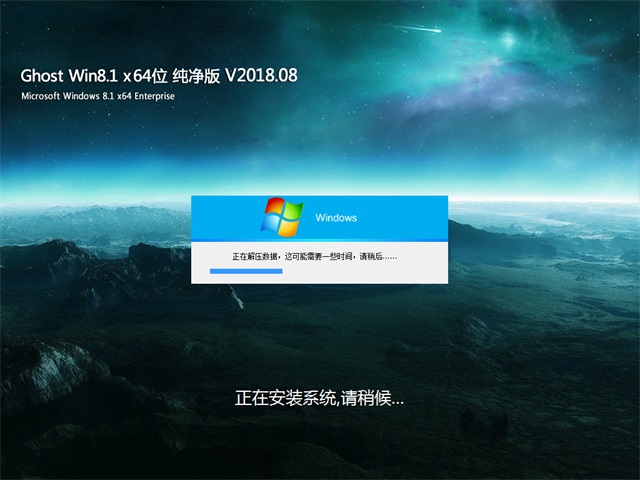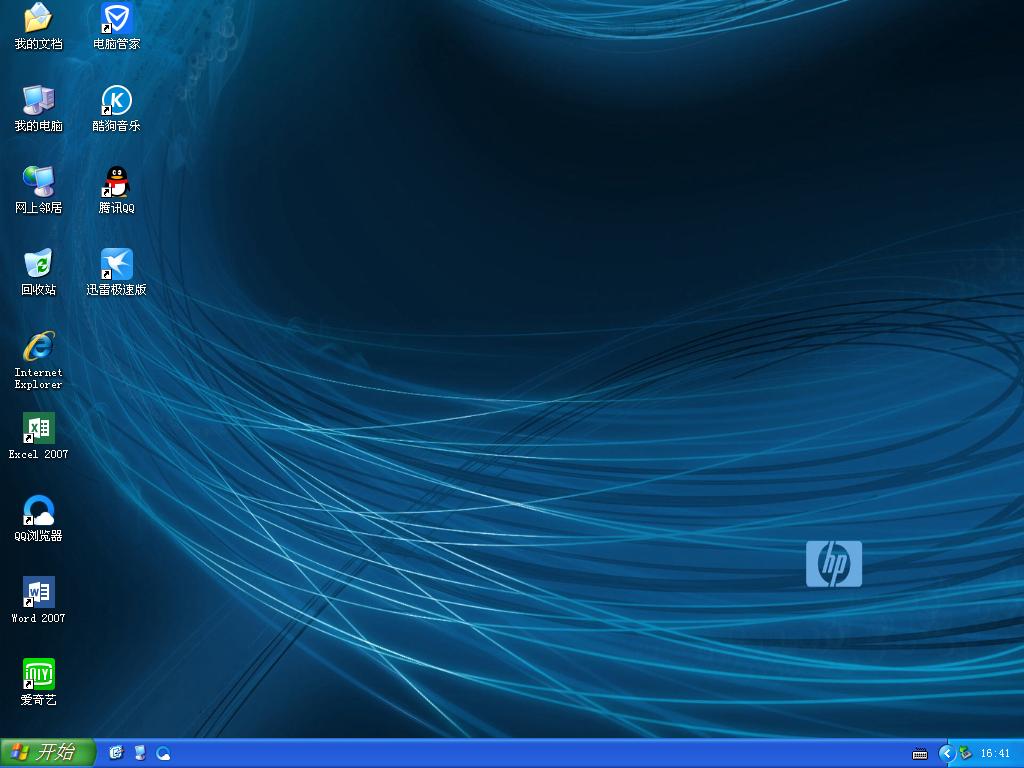笔记本蓝牙怎样打开,本文教您win10笔记本蓝牙怎样打开
现在,win10系统也可以支持笔记本中自带的蓝牙功能了。我们只要在系统的蓝牙设置里面进行简单几步操作,就能直接使用蓝牙功能了。可是,目前大多用户都还不知道win10蓝牙设置在哪。下面,小编给大家带来了打开win10笔记本蓝牙的图文。
现在的笔记本都是win10的系统,笔记本一般都是带蓝牙功能的,可以用它来连接蓝牙音箱,蓝牙键盘,蓝牙鼠标,蓝牙耳机等外设。那么win10系统如何打开蓝牙呢?下面,小编给大家讲解打开win10笔记本蓝牙的操作步骤了。
win10笔记本蓝牙怎么打开
首先点击左下角的win10菜单图标打开
windows10_1118030505_1.jpg" title="蓝牙" alt="蓝牙">
蓝牙图解详情-1
找到“设置图标”点击打开
windows10_1118030505_2.jpg" title="蓝牙" alt="蓝牙">
蓝牙图解详情-2
打开设置图标后会出现这个白色的窗口,在里面找到图中的设备点击打开
Windows10_1118030505_3.jpg" title="win10" alt="win10">
win10图解详情-3
打开后第一栏就是蓝牙设备的设置界面了,在图中这个灰色的图标点击开启,蓝牙就被打开了
Windows10_1118030505_4.jpg" title="打开蓝牙" alt="打开蓝牙">
打开蓝牙图解详情-4
开启后下面就会显示可以链接的蓝牙设备了,可以是手机,耳机,鼠标等等
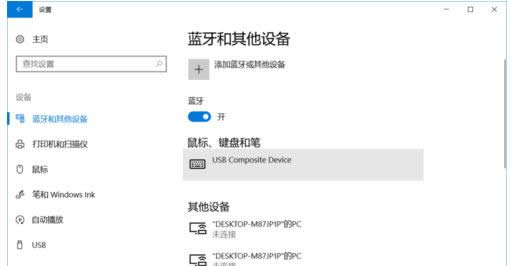
打开蓝牙图解详情-5
点击上面的添加设备的图标打开
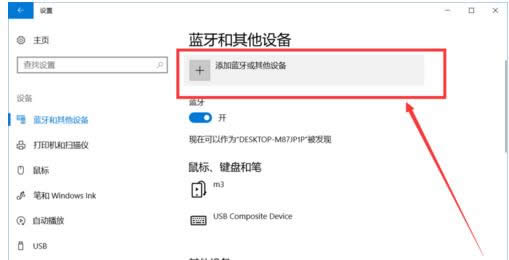
打开蓝牙图解详情-6
以上就是打开win10笔记本蓝牙的操作步骤了。
推荐系统
番茄花园 Windows 10 极速企业版 版本1903 2022年7月(32位) ISO镜像快速下载
语言:中文版系统大小:3.98GB系统类型:Win10新萝卜家园电脑城专用系统 Windows10 x86 企业版 版本1507 2022年7月(32位) ISO镜像高速下载
语言:中文版系统大小:3.98GB系统类型:Win10笔记本&台式机专用系统 Windows10 企业版 版本1903 2022年7月(32位) ISO镜像快速下载
语言:中文版系统大小:3.98GB系统类型:Win10笔记本&台式机专用系统 Windows10 企业版 版本1903 2022年7月(64位) 提供下载
语言:中文版系统大小:3.98GB系统类型:Win10雨林木风 Windows10 x64 企业装机版 版本1903 2022年7月(64位) ISO镜像高速下载
语言:中文版系统大小:3.98GB系统类型:Win10深度技术 Windows 10 x64 企业版 电脑城装机版 版本1903 2022年7月(64位) 高速下载
语言:中文版系统大小:3.98GB系统类型:Win10电脑公司 装机专用系统Windows10 x64 企业版2022年7月(64位) ISO镜像高速下载
语言:中文版系统大小:3.98GB系统类型:Win10新雨林木风 Windows10 x86 企业装机版2022年7月(32位) ISO镜像高速下载
语言:中文版系统大小:3.15GB系统类型:Win10
热门系统
- 1华硕笔记本&台式机专用系统 GhostWin7 32位正式旗舰版2018年8月(32位)ISO镜像下载
- 2雨林木风 Ghost Win7 SP1 装机版 2020年4月(32位) 提供下载
- 3深度技术 Windows 10 x86 企业版 电脑城装机版2018年10月(32位) ISO镜像免费下载
- 4电脑公司 装机专用系统Windows10 x86喜迎国庆 企业版2020年10月(32位) ISO镜像快速下载
- 5深度技术 Windows 10 x86 企业版 六一节 电脑城装机版 版本1903 2022年6月(32位) ISO镜像免费下载
- 6深度技术 Windows 10 x64 企业版 电脑城装机版2021年1月(64位) 高速下载
- 7新萝卜家园电脑城专用系统 Windows10 x64 企业版2019年10月(64位) ISO镜像免费下载
- 8新萝卜家园 GhostWin7 SP1 最新电脑城极速装机版2018年8月(32位)ISO镜像下载
- 9电脑公司Ghost Win8.1 x32 精选纯净版2022年5月(免激活) ISO镜像高速下载
- 10新萝卜家园Ghost Win8.1 X32 最新纯净版2018年05(自动激活) ISO镜像免费下载
热门文章
常用系统
- 1番茄花园Ghost Win7 x64 SP1稳定装机版2020年8月(64位) 高速下载
- 2新萝卜家园电脑城专用系统 Windows10 x64 企业版 版本1507 2022年7月(64位) ISO镜像免费下载
- 3U大师Ghost Win8.1 x64位 电脑城纯净版2018年8月(免激活) 提供下载
- 4深度技术 Windows 10 x64 企业版 电脑城装机版2018年4月(64位) 提供下载
- 5笔记本&台式机专用系统 最新版GHOSTXPSP3 2018年7月 海驱版下载
- 6雨林木风系统 Ghost XP SP3 六一节 装机版 YN2022年6月 ISO镜像高速下载
- 7雨林木风系统 Ghost XP SP3 六一节 装机版 YN2021年6月 ISO镜像高速下载
- 8电脑公司Ghost Win8.1 X64位 纯净版2019年1月(自动激活) ISO镜像快速下载
- 9深度技术Ghost Win8.1 x32位 特别纯净版2020年12月(免激活) ISO镜像高速下载
- 10深度技术 GHOSTXPSP3 电脑城极速装机版 2019年12月 ISO镜像高速下载